Heim >häufiges Problem >Deaktivieren Sie automatische Updates für Microsoft Office 2016 in Windows 10
Deaktivieren Sie automatische Updates für Microsoft Office 2016 in Windows 10
- 王林nach vorne
- 2023-05-05 15:46:073652Durchsuche
Benutzer von Microsoft Office 2016 haben möglicherweise häufige automatische Updates erlebt. Da Office 2016 über eine automatische Updatefunktion verfügt, die standardmäßig aktiviert ist, müssen Benutzer neue Funktionen nicht manuell aktualisieren. Allerdings benötigen möglicherweise nur wenige Benutzer bestimmte Updates nicht und deaktivieren daher lieber die Funktion zur automatischen Aktualisierung. In diesem Artikel erfahren Sie, wie Sie die automatischen Updates von Microsoft Office 2016 in Windows 10 deaktivieren oder deaktivieren. Schauen wir uns verschiedene Möglichkeiten an, dies zu tun.
Methode 1: Automatische Updates über Microsoft Office deaktivieren
Schritt 1: Öffnen Sie eine beliebige Microsoft Office-Anwendung wie Excel, Word, Powerpoint, hier verwende ich Microsoft Word.
Schritt 2: Öffnen Sie Microsoft Word und klicken Sie auf die Option „Datei“ in der oberen linken Ecke.
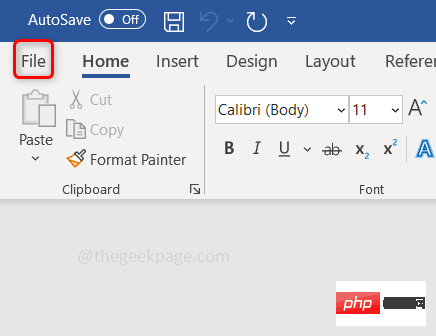
Schritt 3: Klicken Sie links auf Konto.
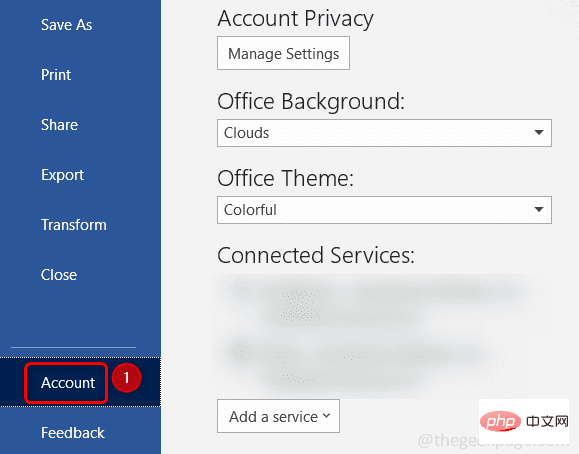
Schritt 4: Klicken Sie rechts auf die Option Aktualisieren.
Schritt 5: Klicken Sie in der angezeigten Liste auf Deaktivieren Aktualisieren. Es erscheint ein Popup-Fenster. Klicken Sie auf „Ja“. Die automatische Update-Funktion wird nun deaktiviert.
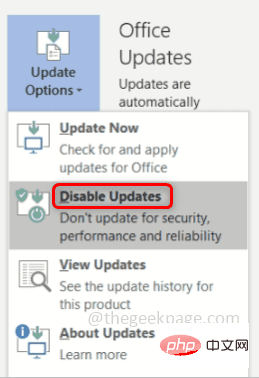
Methode 2: Deaktivieren Sie automatische Updates mit den Windows-Einstellungen
Schritt 1: Öffnen Sie die Windows-Einstellungen , indem Sie gleichzeitig die Tasten Windows + I drücken. Klicken Sie auf Update & Sicherheit.
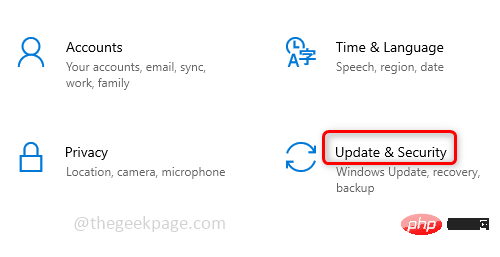
: Klicken Sie links auf Windows Update und dann rechts auf Erweiterte Optionen.
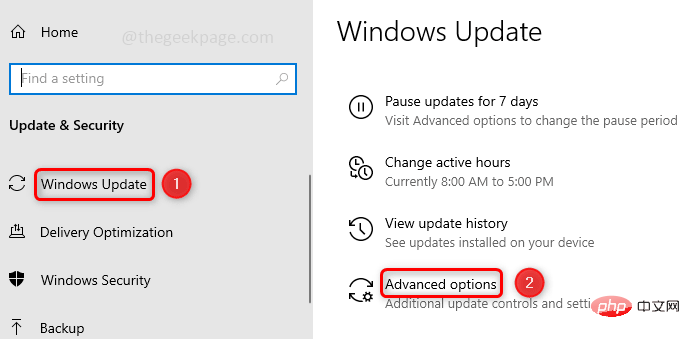
: Deaktivieren die Update-Option „Updates für andere Microsoft-Produkte erhalten, wenn Sie Windows aktualisieren“, indem Sie auf die Umschaltleiste klicken.
Das obige ist der detaillierte Inhalt vonDeaktivieren Sie automatische Updates für Microsoft Office 2016 in Windows 10. Für weitere Informationen folgen Sie bitte anderen verwandten Artikeln auf der PHP chinesischen Website!
In Verbindung stehende Artikel
Mehr sehen- Was ist ein Dateiserver?
- PHP-Schulungseinrichtungen vermitteln verschiedene Frameworks
- Welche Ausbildungsstätten für PHP-Softwareentwickler gibt es?
- Welche Komponenten werden in Computern der dritten Generation verwendet?
- Der neue Datei-Explorer für Windows 11 mit Unterstützung für Tabs kommt bald, möglicherweise nach 22H2

